अपने कंप्यूटर को अपना व्यक्तिगत स्पर्श देने के लिए, आप अंत में इसके लिए हर तरह की चीजें करते हैं। उदाहरण के लिए, आप वॉलपेपर बदलते हैं, अपना पसंदीदा ब्राउज़र चुनते हैं, आदि।
लेकिन, टास्कबार का स्थान बदलना भी संभव है। डिफ़ॉल्ट रूप से, आप इसे अपने प्रदर्शन के निचले भाग में पाएंगे, लेकिन यहां और वहां कुछ क्लिक के साथ, आप इसे अपनी स्क्रीन के किनारे या शीर्ष पर रख सकते हैं।
विंडोज 10 में टास्कबार स्थिति को कैसे संशोधित करें
टास्कबार की स्थिति बदलने के लिए, टास्कबार में खाली जगह पर राइट-क्लिक करें और टास्कबार विकल्पों पर क्लिक करें।
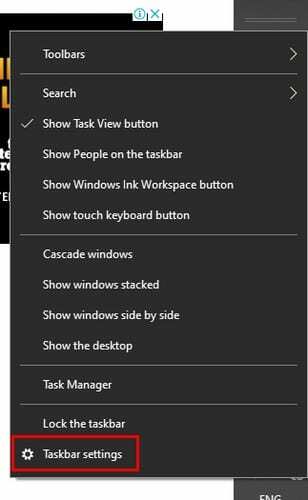
एक बार जब आप टास्कबार सेटिंग्स में हों, तब तक नीचे स्क्रॉल करें जब तक कि आप टास्कबार का स्थान बदलने के लिए ड्रॉप-डाउन मेनू न देखें। आपको स्थान को बाएँ, ऊपर, दाएँ या नीचे में बदलने के विकल्प दिखाई देंगे।
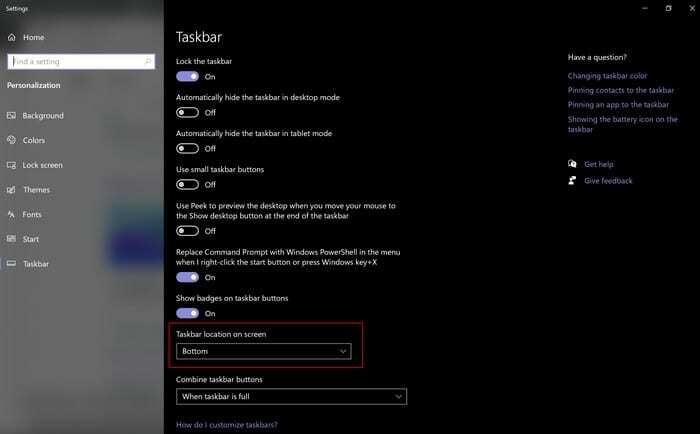
टास्कबार को अनलॉक और ड्रैग करें
आपके कंप्यूटर की सेटिंग में जाए बिना टास्कबार को स्थानांतरित करने का एक तरीका भी है।
- टास्कबार पर खाली जगह पर राइट-क्लिक करें
- सुनिश्चित करें कि टास्कबार विकल्प पर चेकमार्क नहीं है
- टास्कबार पर बायाँ-क्लिक करें और इसे उसकी नई स्थिति में खींचें
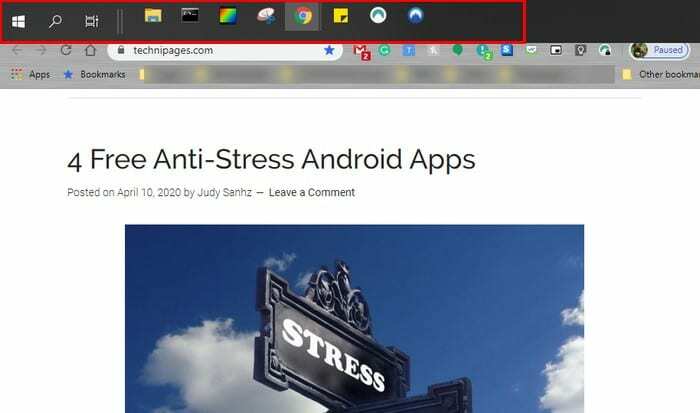
निष्कर्ष
जब तक आप टास्कबार के नए स्थान के लिए अभ्यस्त नहीं हो जाते, तब तक आपका कर्सर टास्कबार की पुरानी स्थिति का रास्ता खोज लेगा। आपको क्या लगता है कि आप टास्कबार कहाँ रखेंगे? मुझे नीचे टिप्पणी में बताये।